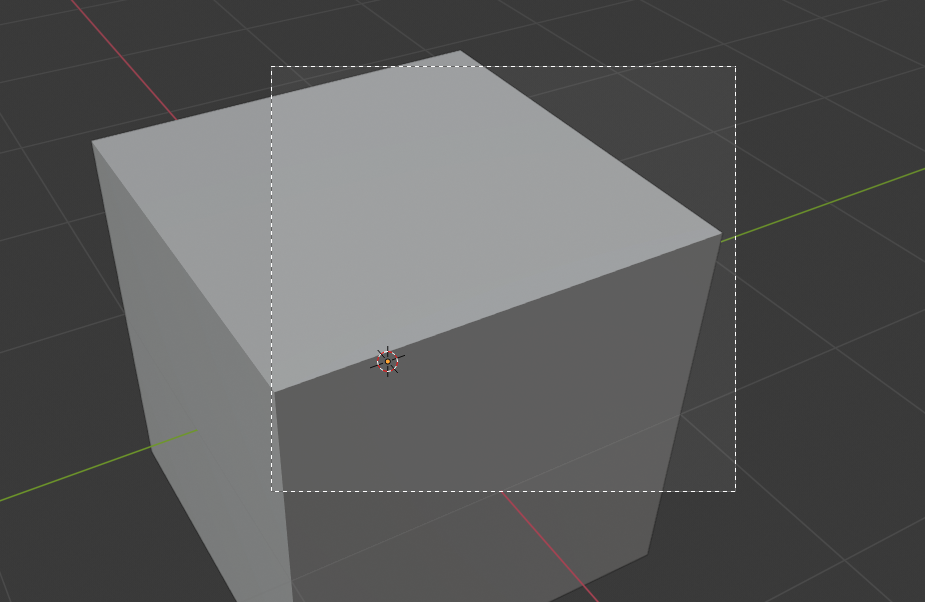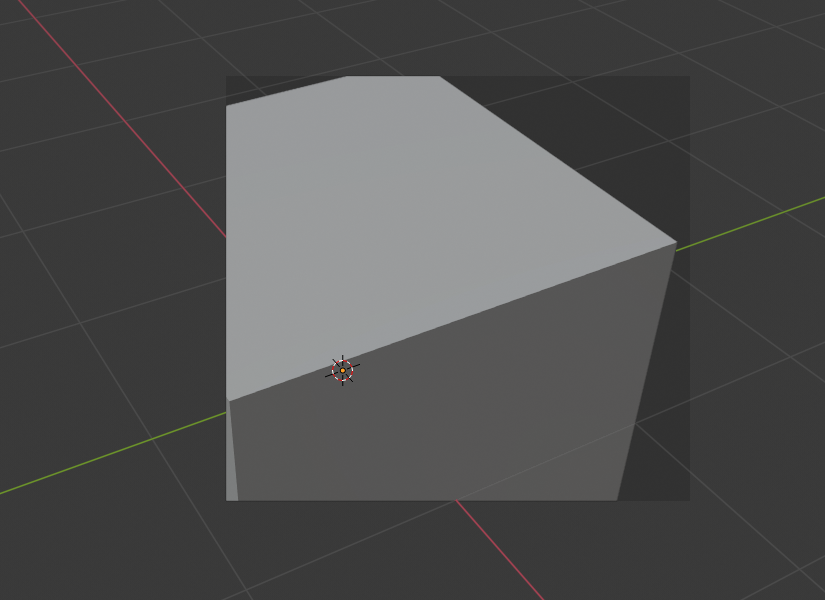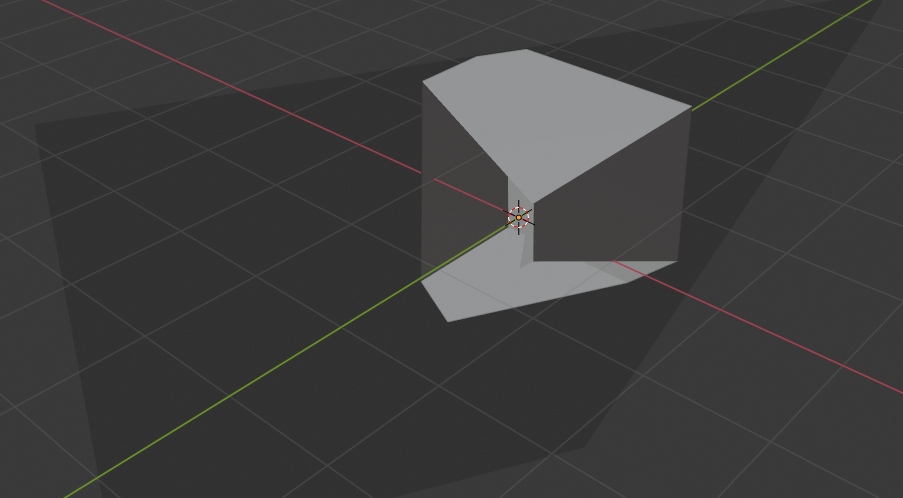Zobrazenie oblasti¶
Orezanie oblasti¶
Referencia
- Režim:
Všetky režimy
- Ponuka:
- Skratka:
Alt+B
Umožní vám definovať orezanie oblasti a obmedziť tak zobrazenie 3D záberu na časť 3D priestoru. Môže pomôcť pri práci so zložitými modelmi a scénami.
Po aktivácii musíte myšou nakresliť obdĺžnik. Stane sa z neho objem orezania štyroch rovín:
Pravouhlý hranol (s nekonečnou dĺžkou), ak je váš zobrazenie ortografické.
Pyramída obdĺžnikového tvaru (s nekonečnou výškou), ak je váš zobrazenie perspektívne.
Po použití orezania uvidíte len to, čo sa nachádza vnútri definovaného objemu. Nástroje ako maľovanie, modelovanie, výber, transformácia prichytenia atď. budú ignorovať aj geometriu mimo hraníc orezania.
Ak chcete tento výrez odstrániť, stlačte znova Alt+B.
Napríklad¶
Obrázok Orezanie regiónu/objemu ukazuje príklad použitia nástroja na orezanie s kockou. Začnite aktiváciou nástroja pomocou Alt+B. Tým sa vytvorí prerušovaný krížový kurzor. Kliknite ĽTM a potiahnite obdĺžnikovú oblasť. Teraz sa voči tejto oblasti v 3D priestore použije orezanie. Použitím STM otočte pohľad a uvidíte, že je viditeľné len to, čo sa nachádza vnútri objemu orezania. Všetky nástroje na úpravu stále fungujú normálne, ale len v rámci objemu orezania.
Tmavošedá oblasť je samotný orezaný objem. Po deaktivácii strihu ďalším stlačením Alt+B bude celý 3D priestor znova viditeľný.
Oblasť prekreslenia¶
Referencia
- Režim:
Všetky režimy
- Ponuka:
- Skratka:
Označiť: Ctrl+B Zmazať: Ctrl+Alt+B
Umožňuje obmedziť prekresľovanie na 2D obdĺžnikovú oblasť. Ak ste zaneprázdnení úpravou len malej časti scény, môže byť dosť neekonomické mať celý záber v režime prekreslené tieňovanie alebo robiť prekleslenie celej snímky, takže táto funkcia vám umožní ušetriť čas.
Oblasti prekreslenia môžete definovať v dvoch rôznych kontextoch:
Ak ho definujete v pohľade kamery, bude sa vzťahovať nielen na záber, ale aj na konečné prekreslenie. Ak chcete túto oblasť dočasne zakázať, namiesto toho, aby ste ju úplne vymazali, môžete tak urobiť na karte Výstup v časti Vlastnosti.
Ak ho definujete, keď nie ste v zobrazení kamery, bude sa vzťahovať len na záber. Ak chcete túto oblasť dočasne vypnúť namiesto toho, aby ste ju úplne vymazali, môžete tak urobiť v bočnom paneli.
Obe oblasti prekreslenia môžu existovať súčasne.
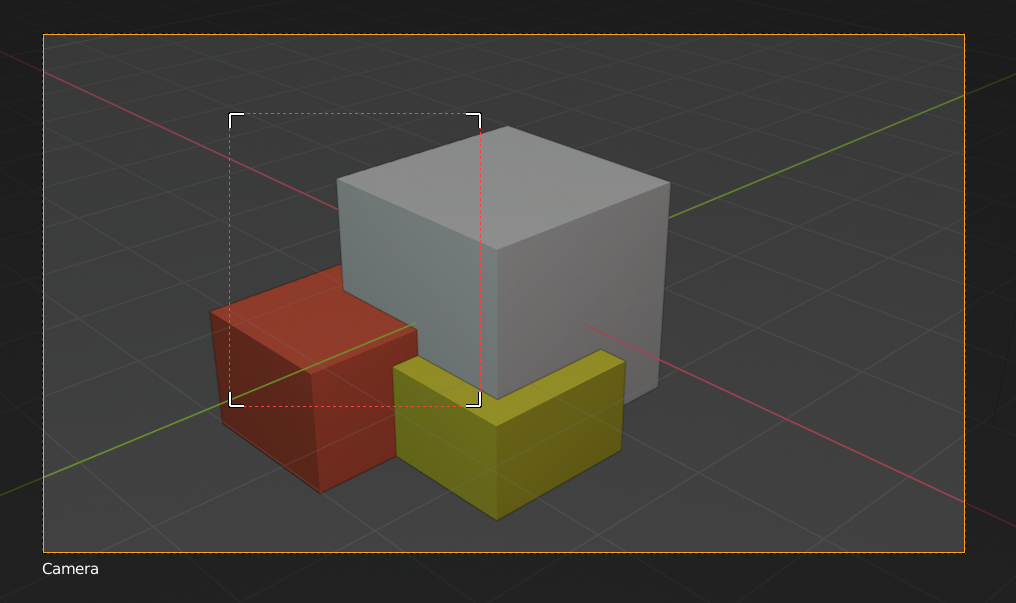
|
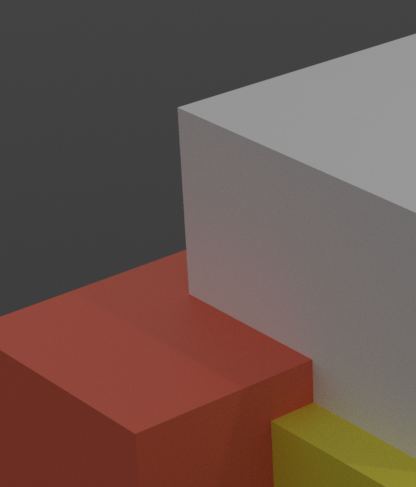
|
Poznámka
Oblasti prekreslenia sa vzťahujú len na záber pri použití mechanizmu Cycles, nie pri použití EEVEE. Vždy však ovplyvňujú finálne prekreslenie.
Viď aj